幕布最新版是一款免费的极简大纲笔记,采用清单式的笔记模式,让用户可以用更高效的方式和清晰的结构来记录笔记、管理任务、制定工作计划、头脑风暴。在幕布中,大纲笔记与思维导图可以一键转换,再也不需要为思维导图的编辑而头疼,幕布帮你将宝贵的精力节省下来,让你专注于内容创作。在幕布中可以拆解知识,如果你是那种看过就忘,且记录笔记内容散落在各个角落不成体系的人,那么这个笔记就能帮你忙,它可以拥有一套框架体系,即使再零碎的知识也能塞进框架,一目了然。工作方案复杂,很难想全?用幕布梳理思路层层拆解,工作井井有条。不想一条一条记录,这里还有丰富的丰富的模板库,学习必备、制定计划、工作必备生活日常等等笔记场景一键套用,满足全记录场景。

【写笔记】
没整理过的内容怎能叫笔记?幕布通过树形结构来组织内容,让笔记更有条理性。写好笔记,并学会整理,内容将更加清晰深刻,方便的分享,放大笔记的价值。
【思维管理】
快速的整理思路,一键查看思维导图。养成结构化的思维方式,不断拆分细化每一个主题,释放大脑。一键分享、演示,方便的进行思维碰撞与头脑风暴。
【内容创作】
平铺直叙的创作过程是不利于思维扩散的,幕布能更好的捕捉灵感,快速的整理出头脑中的内容大纲,再去细化每一个片段,使内容结构更加清晰。
【任务管理】
幕布提供了一种简单直观的任务描述和管理方法,帮助你很好的梳理和拆分任务,通过幕布特有的加标签功能,标示任务执行信息,为自己赢得一份轻松。

【双向链接,信息互联】
多维度构建你的知识网络
【协作编辑,团队共享】
发送链接,即刻开始协作。
释放团队潜能,效率满载。
【4大编辑能力】
支持Latex公式
支持Markdown输入
全场景快捷键支持,输入更高效
千万字大文档秒开,输入流畅

【如何创建一篇文档?】
点击幕布APP右下角的新建按钮【+】,即可建立一个新的文档或者文件夹
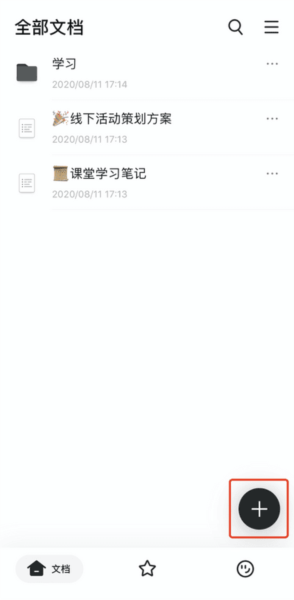
【如何修改文本样式?】
1. 对当前主题修改样式
点击幕布笔记工具栏「Aa」即可对文字进行修改样式的操作,支持的样式修改方式有:加粗、斜体、下划线、标题层级、颜色
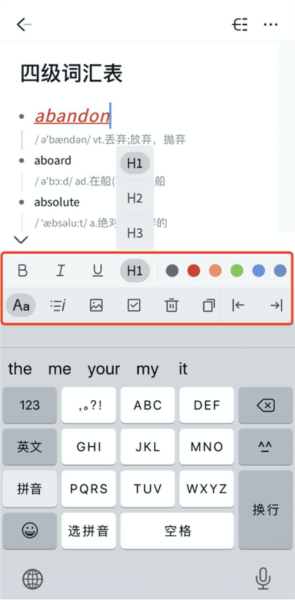
2、对幕布主题内部分文字修改样式选中文字点击工具栏「Aa」即可对文字进行修改样式的操作,支持的样式修改方式有:加粗、斜体、下划线、颜色
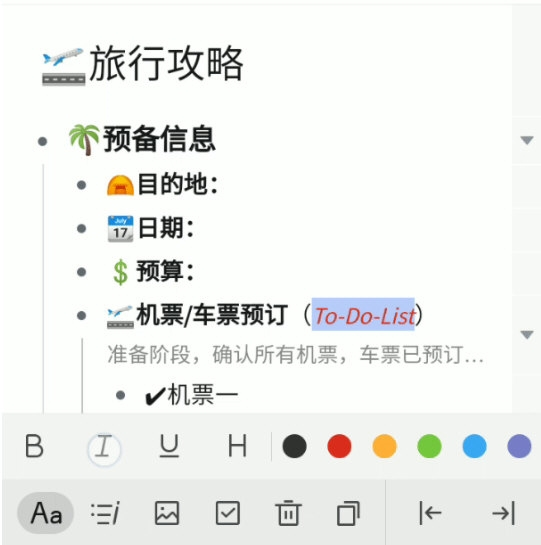
如何添加图片/编辑图片?
1.如何在幕布添加图片?
在编辑模式下,点击图片按钮可以添加单张/多张(至多9张)图片。
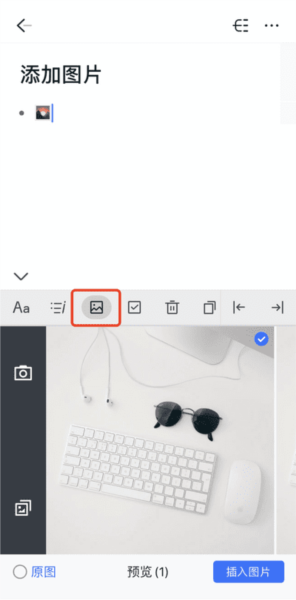
【如何编辑图片】
在幕布笔记勾选需要添加的图片后,点击底部「预览」 ;进入预览后,点击底部「编辑」即可编辑图片。

【如何删除图片】
单击插入的图片,点击底部的垃圾桶按钮,即可删除图片。

【如何切换深色模式】
在APP个人页点击进入【通用设置】;
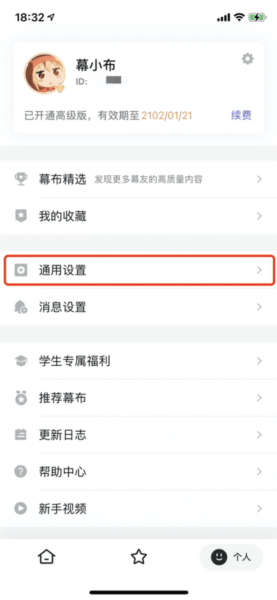
点击进入【外观选择】;

修改你想要的外观模式。
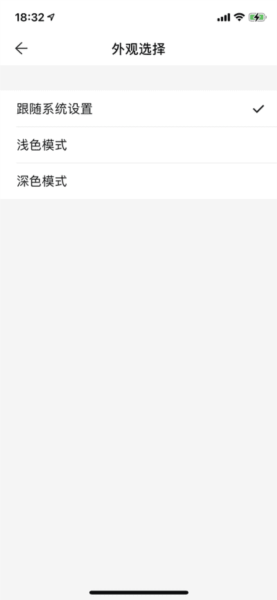
【如何分享文档?】
1、点击文档界面右上角的【更多】按钮,点击【分享】,打开分享开关后,可通过复制链接、分享到微信等方式分享;
2、你也可以开启「分享加密」并设定密码;
3、需要注意:
分享文档必须符合《幕布文档分享规范》 ;
分享的文档内容会随着原文档更新,刷新即可看到最新内容;
关闭分享后,分享链接将会失效,重新开启分享后,分享链接地址不变,点击【换一换】可以重新生成分享链接,更换后旧的分享链接将失效。
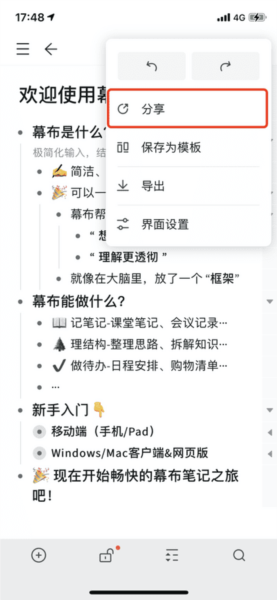
【如何解绑/换绑/注销帐号?】
目前绑定手机号的幕布账号,可以自主注销。
移动端:点击【个人】-【通用设置】-【注销账号】

仅第三方登录的账号(微信/QQ/Apple ID)暂时无法自主注销,需注销帐号,请点击帮助中心底部的【留言反馈】,并提交相关信息,工作人员会在 3 个工作日左右进行审核和注销。
【为什么文档分享失败/帐号被封禁了?】
一、分享失败的原因
分享次数达到上限
幕布每日分享的上限是 10 篇/天,每篇分享次数不限。
如果你今日已经分享超过 10 篇就不可以继续分享了哦。
刚注册的新帐号
新注册 3 小时之内的用户是不支持分享哒,请注册超过 3 小时后再尝试哦~
文档过大加载失败
若分享链接显示空白,可能是由于文档过大无法加载。
请你复制当前页面链接,使用浏览器打开该幕布链接。
文档存在违规内容
如果文档分享链接打开后出现下方图中提示,说明文档内存在违规内容,违反了《幕布文档分享规范》。
⚠️ 注意!如果帐号出现多次违规将被禁止分享能力,无法分享任何文档。
二、帐号被封禁的原因
帐号多次分享/传播严重违法违规内容的,平台将会进行封号处理。
帐号封禁后,该帐号下的数据将全部清空。
三、如何解禁?
1.如您认为帐号并未分享/传播违规内容,请点击下方的【提交留言】按钮
2.选择「文档申诉」,并提交相关信息,工作人员会在 3-5 个工作日内回复您。
如果你日常工作学习经常用到笔记记录的话,那么幕布笔记真的推荐用一下,我们总是会有整理资料、做笔记、列清单和做计划的时候。而很多时候,我们总是搞不清楚重点,也没有任何条理,想到哪写到哪,最后往往弄得一团糟。但是用幕布这个大纲笔记工具,通过大纲来组织内容,无论是读书笔记、活动策划、会议记录还是待办清单,都能完美胜任。
v3.6.3:
【优化】进入多选状态时,可直接点击内容选中
【优化】今日速记功能细节优化
【优化】表格内容支持查找替换
【修复】表格内容剪切或复制时错位
【更多】其它部分已知问题优化和修复
v3.6.1:
【优化】heif 格式图片显示
【修复】表格内应用文本样式位置偏移
【修复】思维导图模式下,开启 Markdown 编辑时应用文本样式位置偏移
【修复】部分字符显示异常
v3.6.0:
【新增】今日速记增加更多菜单,支持关闭/开启
【优化】思维导图结构和配色方案
【修复】部分已知问题
v3.5.1:
【新增】今日速记
【修复】新增窗口重复弹出
 35.6M
35.6M

26-01-12|60.65M
 详情
详情

扫描全能王APP V7.10.0.2501080000 官方安卓版
26-01-12|144.41M
 详情
详情

26-01-11|48.16M
 详情
详情

26-01-11|40.38M
 详情
详情

扫描全能王APP V7.10.0.2501080000 官方安卓版
26-01-12|144.41M
 详情
详情

26-01-05|77.89M
 详情
详情

25-12-24|89.14M
 详情
详情

25-12-15|149.14M
 详情
详情

扫描全能王APP V7.10.0.2501080000 官方安卓版
26-01-12|144.41M
 详情
详情
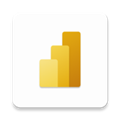
Power BI(微软效率办公应用) V2.2.251231.21284477 安卓版
26-01-07|60.77M
 详情
详情
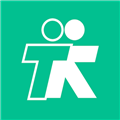
26-01-07|83.24M
 详情
详情
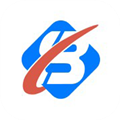
26-01-05|131.73M
 详情
详情